Как поделиться мобильной точкой доступа Windows 11 по кабелю Ethernet
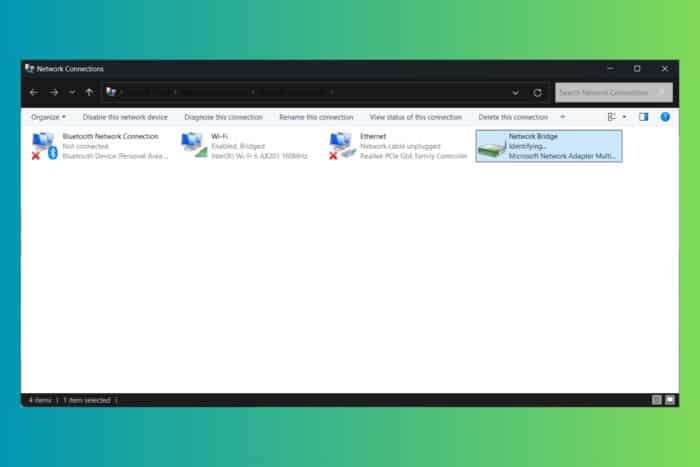
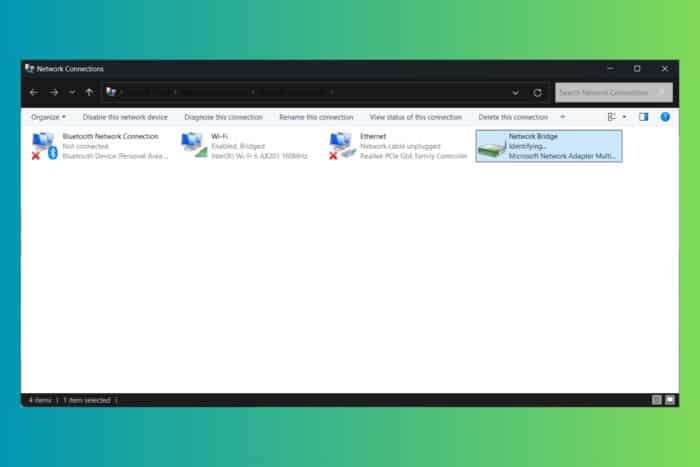
Кому это нужно и зачем
Коротко: если ваш основной ПК подключён к мобильной точке доступа (mobile hotspot) по Wi‑Fi, а второй компьютер не имеет адаптера Wi‑Fi, можно соединить их кабелем Ethernet и предоставить интернет второму компьютеру. Это актуально при работе в поле, вдали от роутера или при поломке беспроводного адаптера.
Термин одним предложением: Mobile hotspot — функция Windows, которая превращает ПК в точку доступа Wi‑Fi и раздаёт мобильный интернет или подключение по Ethernet.
Способы поделиться мобильной точкой доступа по Ethernet
1. Создать мост между соединениями (Network Bridge)
- Подключите хост‑ПК к мобильной точке доступа по Wi‑Fi.
- Нажмите «Пуск», введите «Просмотр сетевых подключений» и выберите результат.
- Удерживая Ctrl, выделите подключения «Ethernet» и «Wi‑Fi», затем правой кнопкой мыши по Wi‑Fi и выберите «Создать мост».
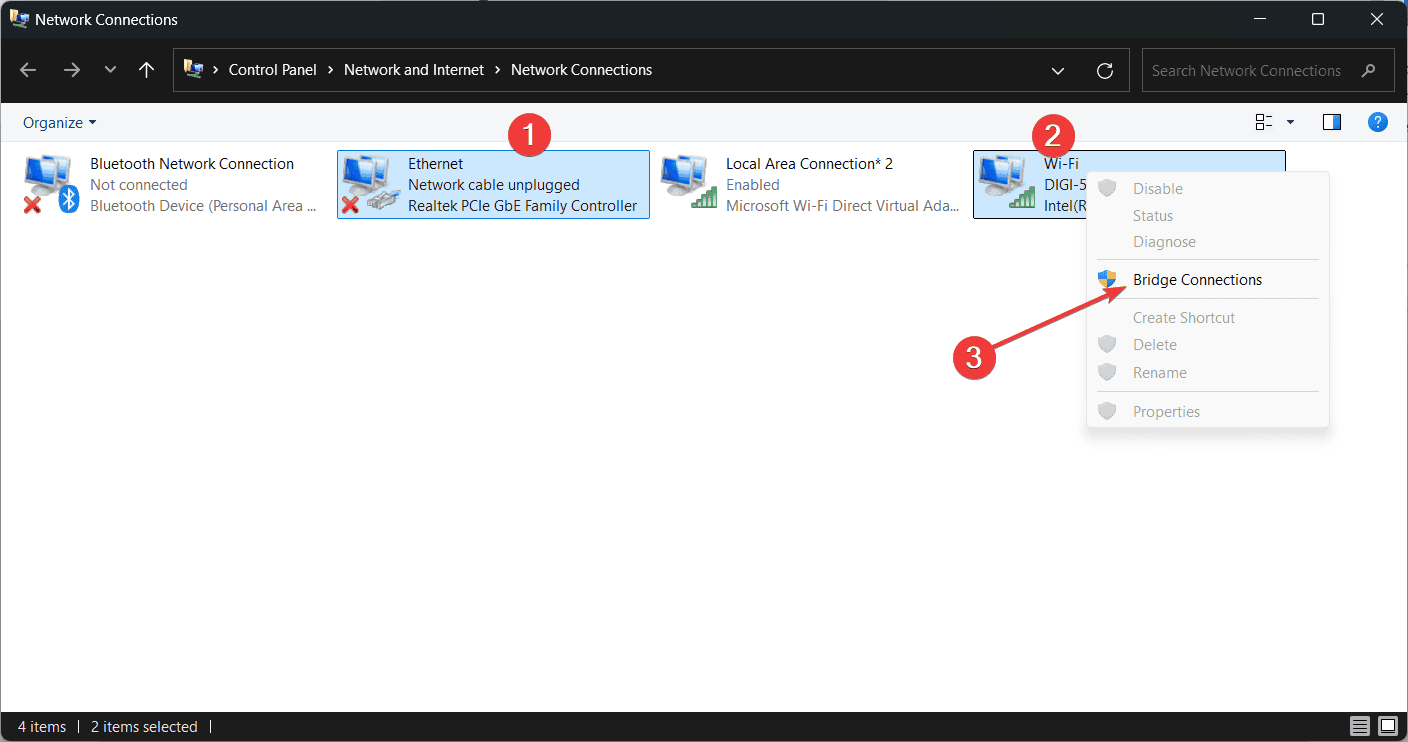
- Появится новый адаптер «Network Bridge». Правой кнопкой по нему — «Свойства».
- В окне свойств убедитесь, что в мост включены оба интерфейса: Wi‑Fi и Ethernet.
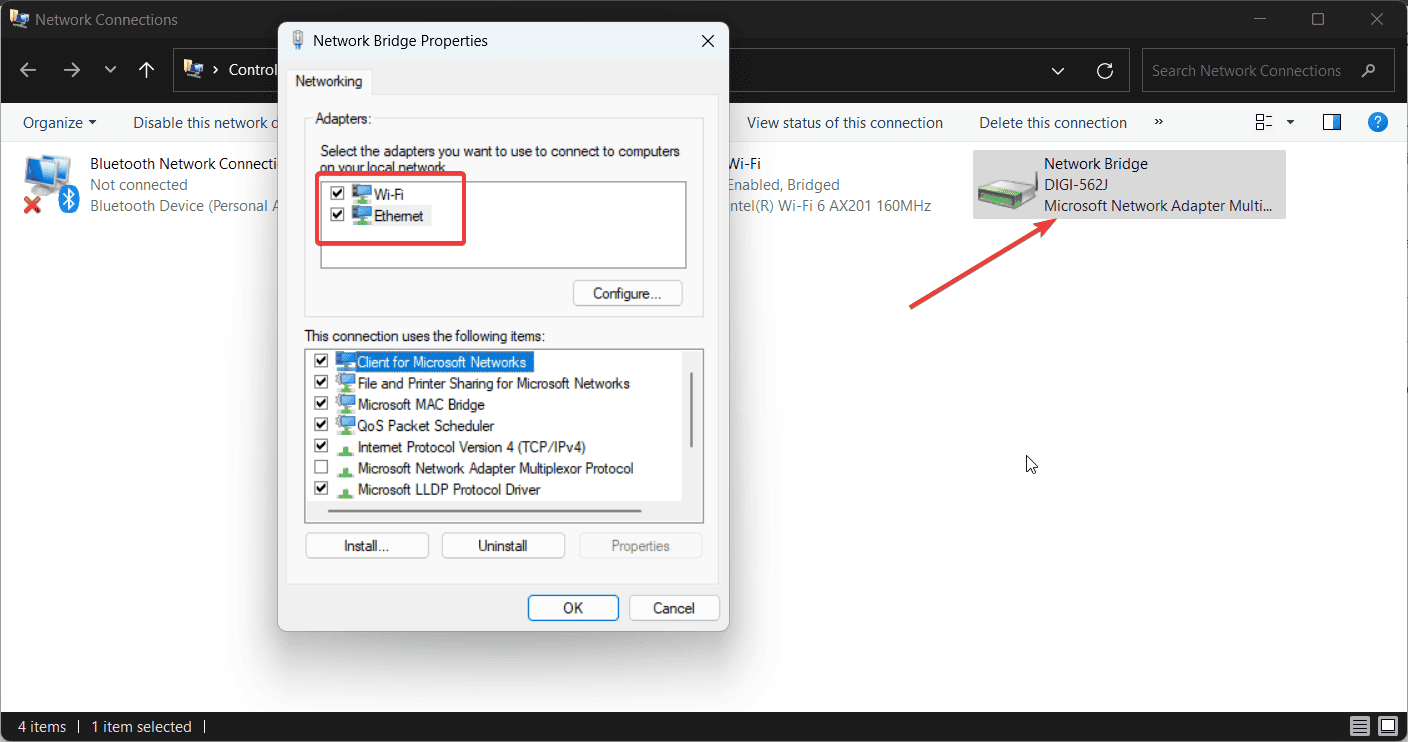
- Соедините хост и клиент кабелем Ethernet. На клиенте дополнительных настроек обычно не требуется.
Важно: если сетевой адаптер клиента очень старый, может потребоваться перекрёстный (crossover) Ethernet‑кабель вместо стандартного патч‑корда.
Плюсы: очень просто, не требует ручной настройки IP. Минусы: иногда наблюдаются обрывы соединения — в разделе «Устранение неполадок» есть рекомендации.
2. Включить общий доступ к подключению к Интернету (ICS) и прописать статические IP
- Соедините компьютеры Ethernet‑кабелем.
- На хост‑ПК откройте «Просмотр сетевых подключений».
- Правой кнопкой по Wi‑Fi → «Свойства».
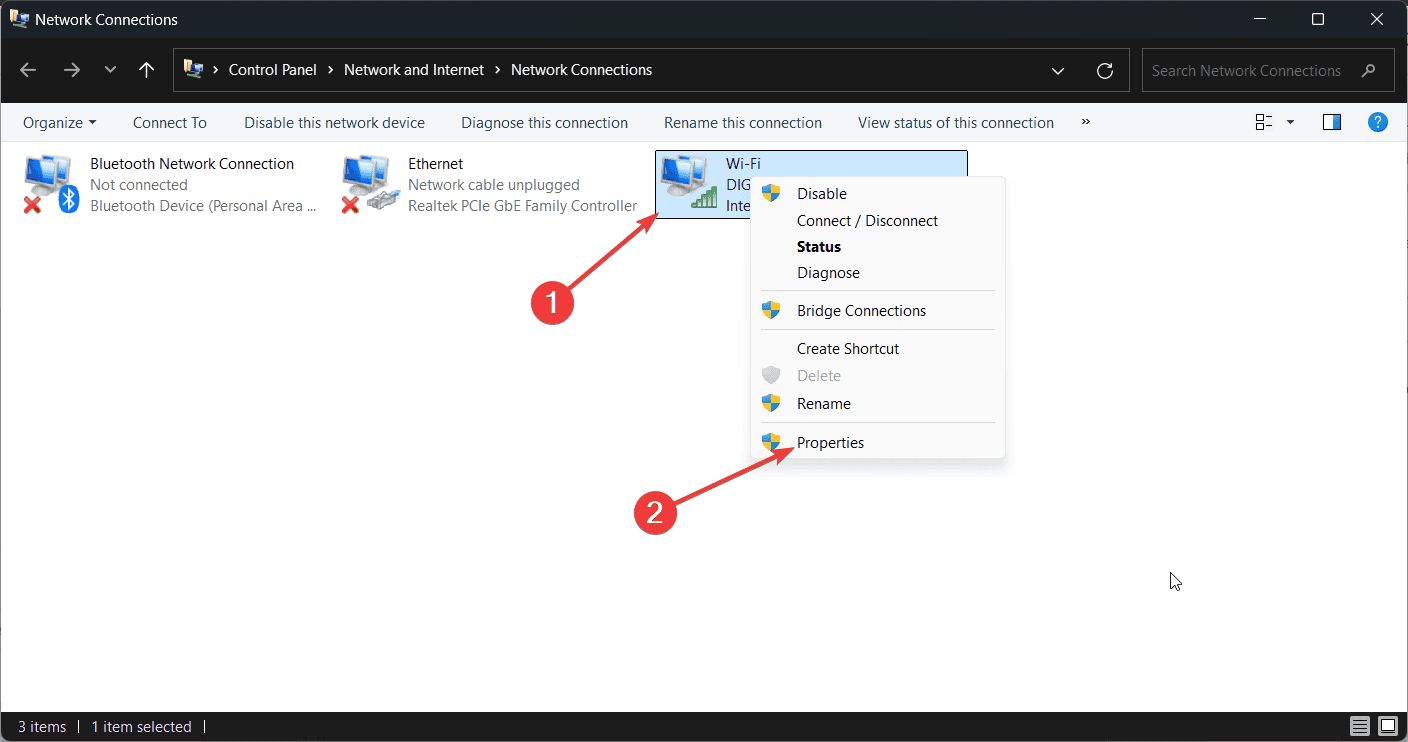
- На вкладке «Доступ» отметьте «Разрешить другим пользователям сети использовать подключение к Интернету этого компьютера» и в выпадающем списке выберите Ethernet.
- Теперь правой кнопкой по Ethernet → «Свойства» → IPv4 → «Свойства».
- Задайте статический IP для хоста, например 192.168.1.1 и маску подсети 255.255.255.0, укажите DNS (например, 8.8.8.8).
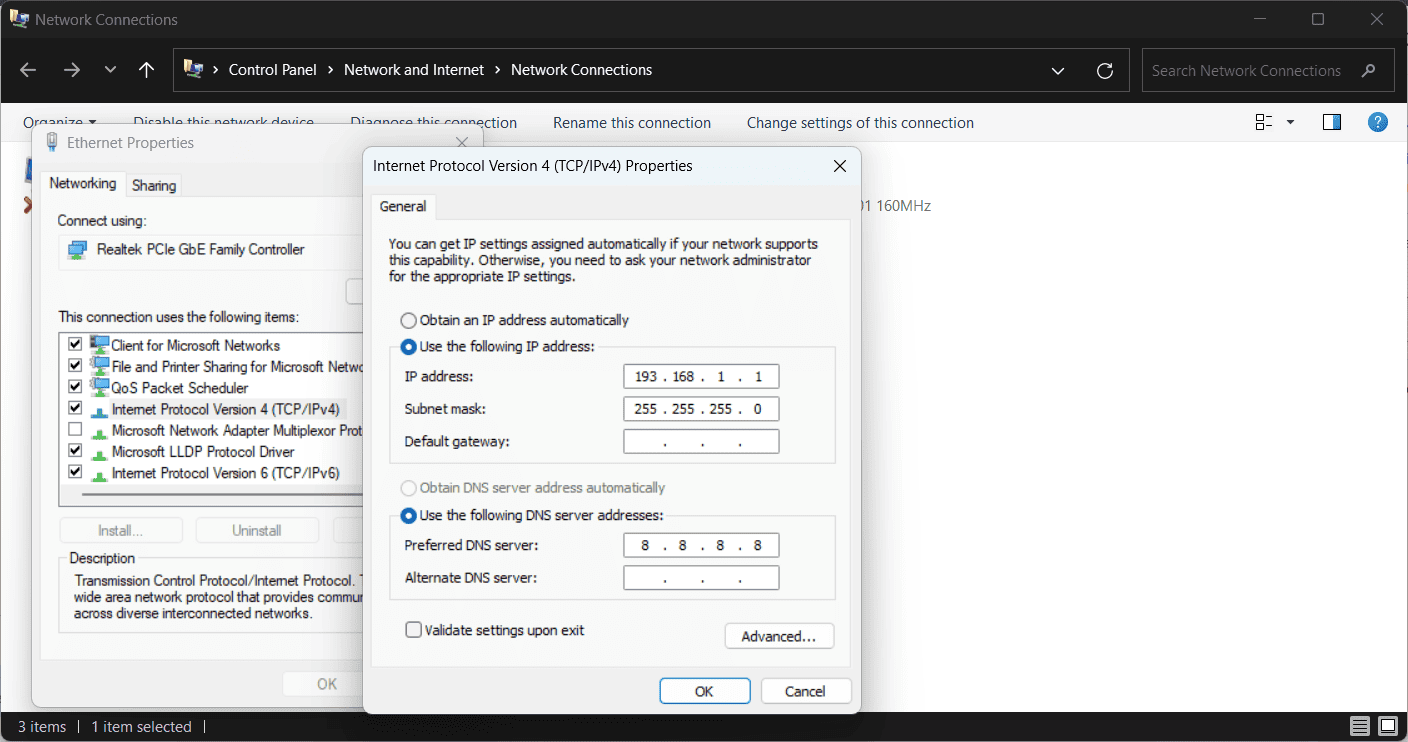
- На клиентском ПК откройте свойства Ethernet и укажите IPv4: IP 192.168.1.2, маска 255.255.255.0, шлюз 192.168.1.1, DNS 8.8.8.8.
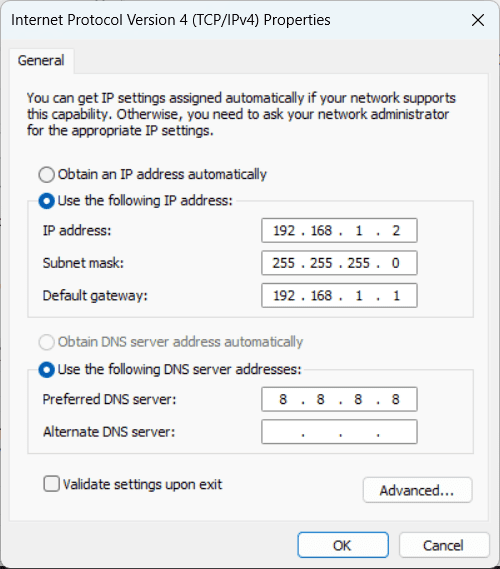
- Проверьте связь: ping 192.168.1.1 с клиента и доступ в интернет.
Плюсы: более стабильное соединение, предсказуемая маршрутизация. Минусы: требует ручной настройки IP и понимания сети.
Альтернативы и когда они лучше
- Подключить клиент напрямую к роутеру по Ethernet — самый стабильный вариант, если возможно.
- USB‑Wi‑Fi‑донгл для клиента — если он поддерживает Wi‑Fi, это быстрее и проще, чем возиться с Ethernet‑настройками.
- Использовать роутер/маршрутизатор в режиме повторителя — удобно, если нужно обслужить несколько проводных устройств.
Когда мост не подходит: если на хосте часто падает Wi‑Fi, мост будет нестабилен. В таких случаях предпочтительнее ICS со статикой или стороннее оборудование (модем/роутер).
Контрольный список перед началом
Для хост‑ПК:
- Подключён к мобильной точке доступа (Wi‑Fi).
- Включён общий доступ или создан мост.
- Ethernet‑порт работает и кабель исправен.
Для клиент‑ПК:
- Порт Ethernet активен.
- Для ICS — прописаны корректные IP/маска/шлюз/DNS.
- Для моста — настройки по умолчанию; проверен кабель и интерфейс.
Оборудование:
- При старых сетевых платах подумайте о перекрёстном кабеле.
- Если планируется длительная работа — лучше купить недорогой USB‑Wi‑Fi‑адаптер.
Критерии приёмки
- Клиент пингует хост (ping 192.168.1.1 для ICS или ping IP хоста в мосте).
- На клиенте открываются веб‑страницы и сетевые сервисы.
- Соединение остаётся стабильным как минимум 10–15 минут при обычной нагрузке.
Устранение неполадок и план действий при отказе
- Нет связи клиент ↔ хост:
- Проверьте кабель и индикаторы порта Ethernet на обоих ПК.
- На хосте отключите/включите мост или ICS и перезапустите сетевой адаптер.
- Клиент не получает интернет, но видит хост:
- Убедитесь, что на хосте работает интернет через Wi‑Fi (попробуйте открыть сайт на хосте).
- Проверьте DNS: временно установите 8.8.8.8 на клиенте.
- Частые обрывы при мосте:
- Попробуйте вместо моста включить ICS со статикой.
- Обновите драйверы сетевых адаптеров.
- Отключите энергосбережение сетевых адаптеров в диспетчере устройств.
- Ошибка «LAN network is already configured» или подобные:
- Удалите конфликтующие статические IP на других адаптерах или сбросьте настройки TCP/IP: запустите в PowerShell от администратора netsh int ip reset, затем перезагрузитесь.
Important: если вы используете мобильный интернет (оператор), следите за лимитами трафика и ограничениями оператора.
Роль‑ориентированные чек‑листы
Для администратора:
- Проверить правила брандмауэра и проброс портов (если нужны внешние подключения).
- Убедиться, что ICS не конфликтует с корпоративными политиками.
Для обычного пользователя:
- Следовать инструкциям по шагам и перезагрузить адаптеры при проблемах.
- Иметь под рукой запасной кабель и USB‑Wi‑Fi‑донгл.
Краткая методология: как выбрать способ
- Нужна ли простота? → Выберите мост.
- Нужна ли надёжность и предсказуемость адресации? → Выберите ICS со статикой.
- Нужен ли долгосрочный вариант? → Рассмотрите покупку роутера или USB‑Wi‑Fi‑адаптера.
Короткий глоссарий
- Мост: объединяет два сетевых интерфейса в одну подсеть.
- ICS (Internet Connection Sharing): общий доступ к интернет‑соединению с маршрутизацией и NAT.
- Статический IP: адрес, заданный вручную, не меняется автоматически.
Часто задаваемые вопросы
Можно ли скрыть SSID мобильной точки доступа Windows 11?
Да, Windows не даёт стандартного GUI‑переключателя для скрытия SSID у мобильной точки доступа. Скрыть SSID можно через доп. утилиты или через командную строку с настройкой виртуальной точки доступа, но это требует продвинутой конфигурации.
Почему соединение по мосту периодически падает?
Чаще всего из‑за нестабильного Wi‑Fi у хоста или конфликтов драйверов. Попробуйте обновить драйверы сетевых адаптеров, отключить энергосбережение или перейти на ICS.
Нужен ли перекрёстный кабель?
Только если один из адаптеров очень старый и не поддерживает автоматическое определение MDI/MDIX. В большинстве современных карт хватит обычного кабеля.
Итог и рекомендации
- Для быстрого поделиться интернетом используйте создание моста.
- Для стабильной и длительной работы — настройте ICS и статические IP.
- Рассмотрите покупку недорогого USB‑Wi‑Fi‑адаптера, если клиентский ПК часто должен работать в сети без проводов.
Если у вас остались вопросы или что‑то не получилось — опишите проблему в комментарии: укажите модель сетевой карты, результаты ping и какие шаги вы уже пробовали.
Похожие материалы

Herodotus — банковский троян Android: защита

Как включить новый меню Пуск в Windows 11

Панель полей сводной таблицы в Excel — руководство

Включить новый Пуск Windows 11 (KB5067036) — ViVeTool

Исправить дублирование Диспетчера задач в Windows 11
